【linux】虚拟机安装centos7系统(桥接方式)
一、安装
二、配置
(1)首先确认是否连接了网络
如果没有,按照下图配置连接即可
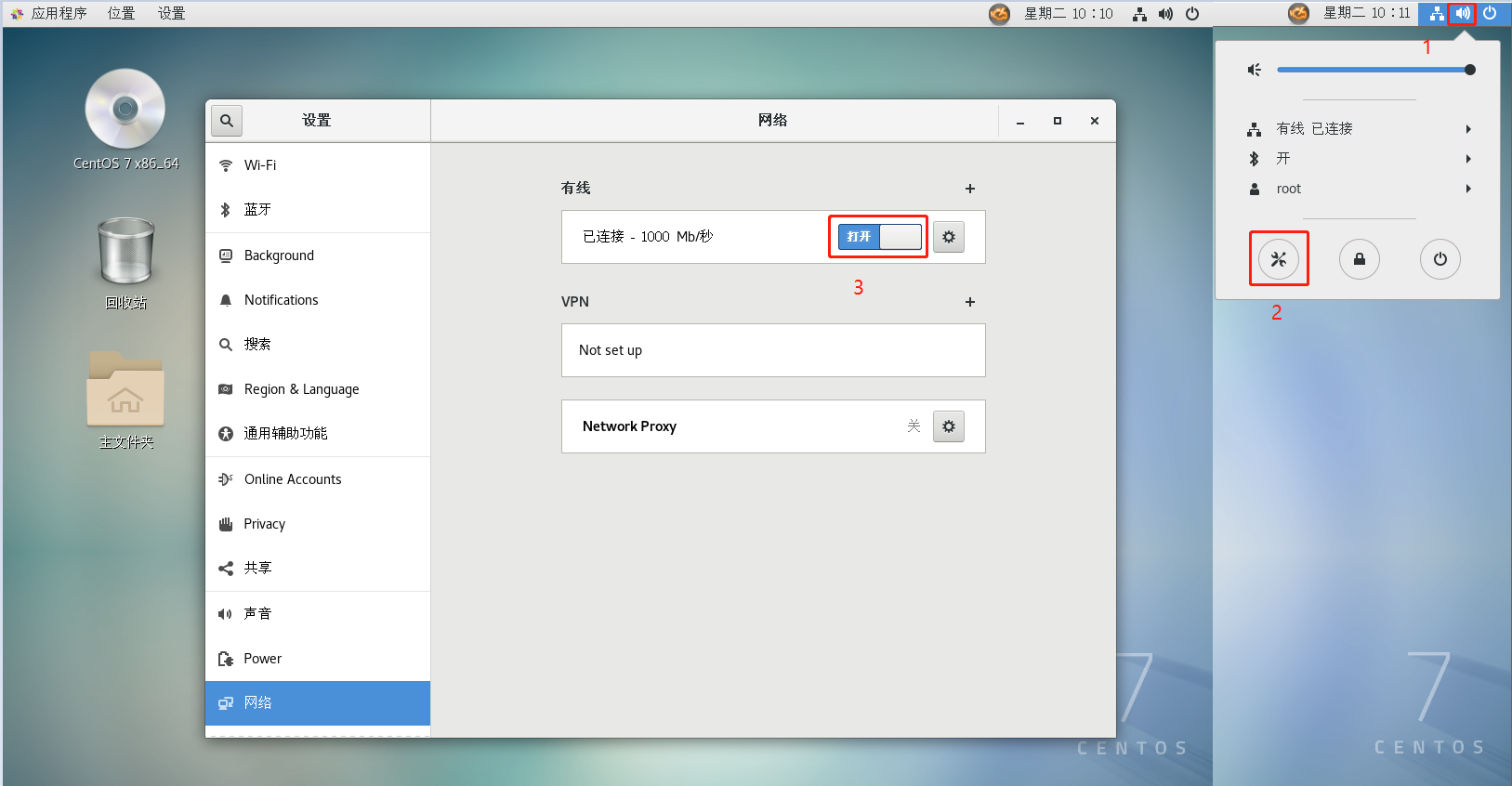
(2)确认是桥接模式

(3)确认虚拟网络编辑器选择正确

(4)查看物理机ip和网关(要记住,下面会用到)

(5)修改ifcfg-ens33文件
确保是root用户,编辑网卡参数/etc/sysconfig/network-scripts/ifcfg-ens33,网卡名称为“ens33”,不同机可能不一样。 具体修改内容如下: (1)BOOTPROTO改成"static",即ip为静态的(固定的) (2)ONBOOT改成"yes",是指明在系统启动时是否激活网卡,只有在激活状态的网卡才能去连接网络,进行网络通讯 (3)添加IPADDR值为192.168.43.39,这个值前三位要跟物理机的ip的前三段保持一致 (4)添加GATEWAY值为192.168.43.1,这个值要跟物理机的网关相同 (5)添加DNS1=8.8.8.8 (6)添加DNS2=8.8.4.4 修改完后,我的ifcfg-ens33配置文件如下: TYPE="Ethernet" PROXY_METHOD="none" BROWSER_ONLY="no" BOOTPROTO="static" DEFROUTE="yes" IPV4_FAILURE_FATAL="no" IPV6INIT="yes" IPV6_AUTOCONF="yes" IPV6_DEFROUTE="yes" IPV6_FAILURE_FATAL="no" IPV6_ADDR_GEN_MODE="stable-privacy" NAME="ens33" UUID="8a52b9c4-a91e-4b37-a854-3ad57e59337b" DEVICE="ens33" ONBOOT="yes" IPADDR=192.168.43.39 GATEWAY=192.168.43.1 DNS1=8.8.8.8 DNS2=8.8.4.4
(6)在/etc/sysconfig/network中添加网关地址
命令如下:vi /etc/sysconfig/network 添加如下内容: NETWORKING=yes HOSTNAME=localhost.localdomain NOZEROCONF=yes GATEWAY=192.168.43.1 # 网关要与物理机相同
(7)重启网卡
service network restart
(8)测试
参考:
https://www.cnblogs.com/accumulater/p/12273936.html

